D
Damla
Misafir
Bir web sitesine erişmek için, tarayıcınızın o web sitesine bir bağlantı kurması gerekir. Tarayıcı bir istek gönderir ve bir yanıt alırsa, onu alır ve bilgi göndermeye başlar. Bu bilgi şimdi gördüğünüz web sayfasına dönüşür . Ancak bazı durumlarda bu bağlantı kurulamayabilir ve bir “Err_Connection_Reset” hatasıyla karşılaşabilirsiniz.
Err_Connection_Reset Google Chrome’a özeldir. Ancak diğer tarayıcılarda da benzer mesajlarla karşılaşabilirsiniz. Örneğin, Firefox bir “Bağlantı sıfırlandı” hata kodu çıkarır. “Err_Connection_Reset” mesajı Chrome’da şöyle görünür:
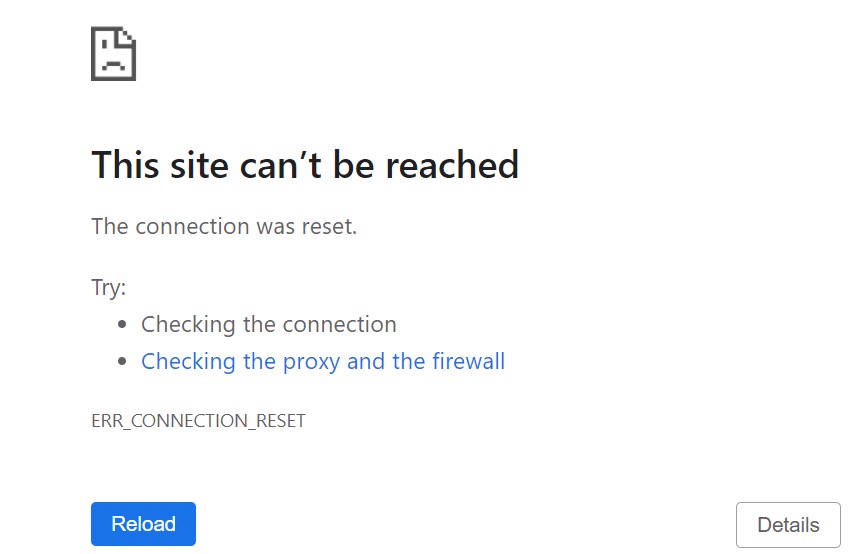
Çoğu durumda bu hata internet bağlantınızla ilgili bir sorun olduğunu gösterir;
“ERR_CONNECTION_RESET” hatasıyla karşılaştığınızda yapmak isteyeceğiniz ilk şey internet bağlantınızın düzgün çalışıp çalışmadığını tespit etmektir. Doğru yüklenip yüklenmediklerini görmek için birkaç başka web sitesine erişmeyi deneyin. Yine de yüklenseler bile, güç kablosunu çıkarıp bir dakika bekleyip yeniden bağlayarak yönlendiricinizi sıfırlamanızı öneririz. Bağlantınız birkaç dakika içinde tekrar kullanılabilir olacaktır. Bittiğinde, hatanın devam edip etmediğini kontrol edebilirsiniz. Bu sorunu çözmezse eğer aşağıdaki çözümleri deneyebilirsiniz.
Hangi VPN yazılımını kullandığınıza bağlı olarak, otomatik olarak yeniden bağlanmayı deneyebilir veya bunu manuel olarak yapmanız gerekebilir. Bazı yazılımlar, ağa yeniden bağlanmaya çalışırken size gezinmeyi engelleme seçeneği de sunar. İş için bir VPN kullanıyorsanız , erişmeye çalıştığınız web sitesi, tanımadığı bir IP adresi kullanırsanız bağlantıyı engelleyebilir veya sıfırlayabilir. Durum buysa, VPN’ye yeniden bağlanmak sorunu çözmelidir.
Tarayıcınızı manuel olarak sıfırlamak işe yaramazsa, işletim sisteminizi (OS) TCP ve IP protokol ayarlarınızı yenileyebilirsiniz. Bu, internet bağlantınızı varsayılan ayarlarına döndürür ve bu süreçte “ERR_CONNECTION_RESET” hatasını düzeltebilir.
Windows kullanıyorsanız, TCP/IP ayarlarınızı komut satırı aracılığıyla sıfırlayabilir ve yenileyebilirsiniz.
Bunu yapmak için Başlat düğmesine tıklayın, “cmd” yazın (tırnak işaretleri olmadan) ve Enter tuşuna basın. Bunun gibi bir pencere göreceksiniz:
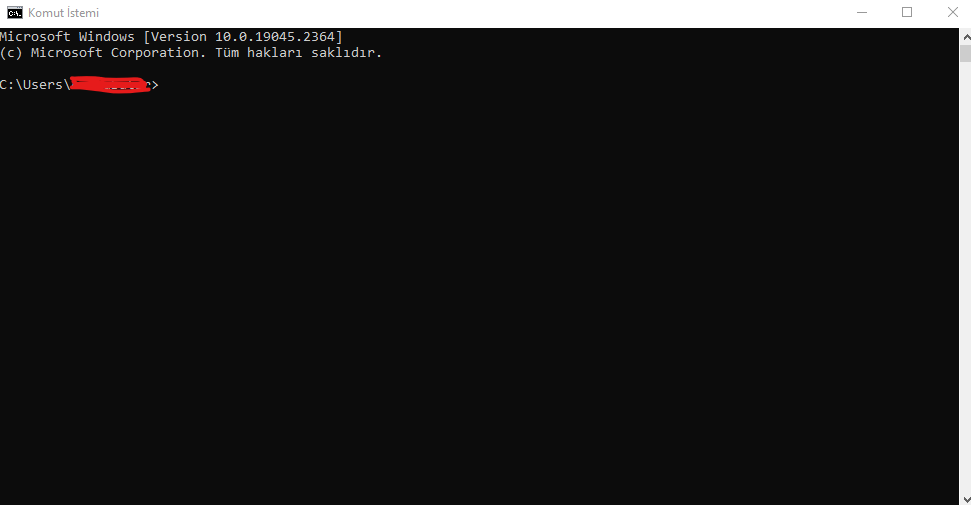
Şimdi devam edin ve aşağıdaki komutları tek tek girin. Her satır farklı bir komuttur – yani birini yazın, Enter tuşuna basın ve bir sonrakine geçin:
İnternet bağlantınızı sıfırlamanın yanı sıra, son komut yerel Etki Alanı Adı Sistemi (DNS) önbelleğinizi de temizleyecektir.
macOS’ta TCP/IP ayarlarınızı sıfırlamak son derece basittir — bunu yalnızca birkaç adımda yapabilirsiniz:
Virüsten koruma yazılımınız uzak bir sunucuya bağlantıyı engelliyorsa, bunu manuel olarak da devre dışı bırakmanız gerekir. Bu işlem, kullandığınız programa bağlı olarak değişir.
Tarayıcı önbelleğinizi boşaltarak sorunu çözebilirsiniz. Bu işlem, kullandığınız tarayıcıdan bağımsız olarak hemen hemen aynı şekilde çalışır.
Örneğin, Chrome kullanıyorsanız Ayarlar > Gizlilik ve güvenlik > Tarama verilerini temizle seçeneğine gidip Önbelleğe alınan resimler ve dosyalar seçeneğini işaretleyebilirsiniz :
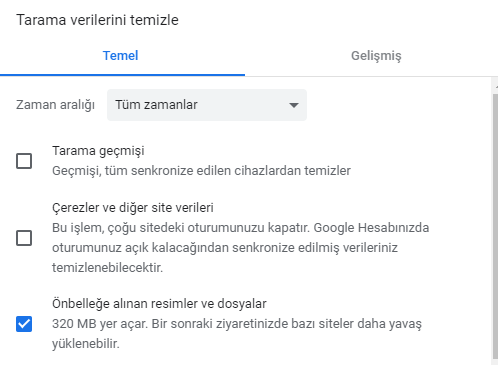
Verileri temizle’ye tıklayın ve Chrome’un önbelleğe alınan dosyaları silmesini bekleyin. “ERR_CONNECTION_RESET” hatası veren sayfayı yeniden yüklemeyi deneyebilirsiniz.
Bağlantınızı bir proxy sunucusu üzerinden yönlendiriyorsanız, bir web sitesini yüklemeye çalıştığınızda Err_Connection_Reset gibi hatalara yol açabilir.
Windows kullanıyorsanız, Başlat menüsünü açıp “İnternet Seçenekleri” yazarak ve gelen seçeneği seçerek bunu yapabilirsiniz. İnternet Özellikleri adlı bir pencere açılacaktır. Bağlantılar sekmesine gidin ve LAN ayarları seçeneğini seçin.
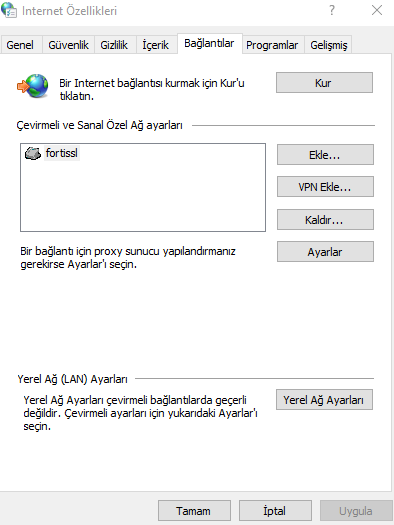
Bir sonraki pencerede şu seçeneği arayın: LAN’ınız için bir proxy sunucusu kullanın . Bu ayar etkinse, kapatın ve Ayarları otomatik olarak algıla yazan seçeneği işaretleyin.
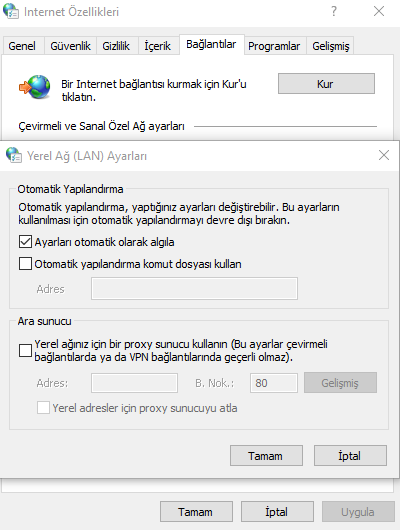
Tamam’a tıklayın ve bu kadar. Devam edip “ERR_CONNECTION_RESET” hatası veren web sitesine erişmeyi deneyebilirsiniz. Zaten her şeyi denediyseniz bu sorunu çözmelidir.
Turkticaret.Net uygun ve güvenilir hosting hizmetleri hakkında bilgi almak için hemen tıklayın.
Err_Connection_Reset Hatası Çözümü Nedir? yazısı ilk önce Turkticaret.Net Blog üzerinde ortaya çıktı.
Kaynak : TurkTicaret
Err_Connection_Reset Hatasına Ne Sebep Olur?
Err_Connection_Reset Google Chrome’a özeldir. Ancak diğer tarayıcılarda da benzer mesajlarla karşılaşabilirsiniz. Örneğin, Firefox bir “Bağlantı sıfırlandı” hata kodu çıkarır. “Err_Connection_Reset” mesajı Chrome’da şöyle görünür:
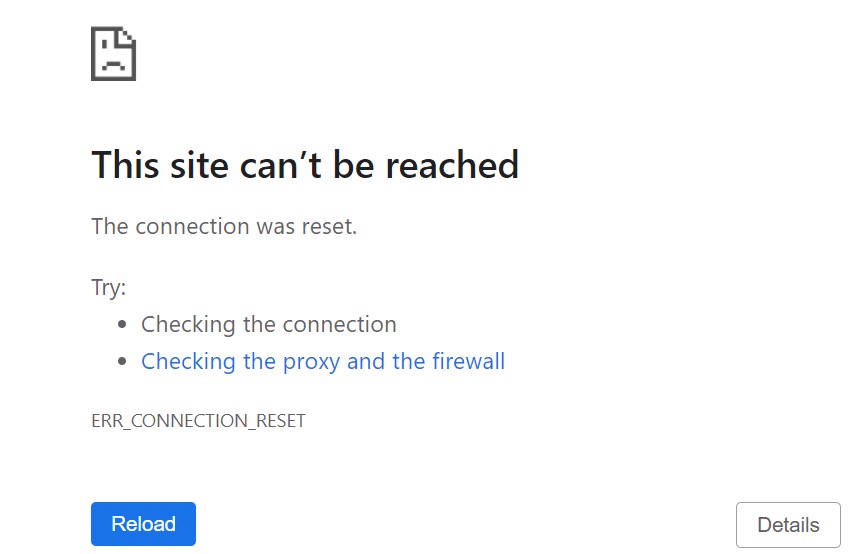
Çoğu durumda bu hata internet bağlantınızla ilgili bir sorun olduğunu gösterir;
- Sanal Özel Ağınızla (VPN) ilgili bir sorun,
- Güvenlik duvarınız veya antivirüsünüz uzak sunucuya bağlantıyı engelliyor olabilir.
- Proxy ayarlarınızla ilgili bir sorun,
- Tarayıcı önbelleğinizle ilgili bir sorun.
Nasıl Düzeltilir?
“ERR_CONNECTION_RESET” hatasıyla karşılaştığınızda yapmak isteyeceğiniz ilk şey internet bağlantınızın düzgün çalışıp çalışmadığını tespit etmektir. Doğru yüklenip yüklenmediklerini görmek için birkaç başka web sitesine erişmeyi deneyin. Yine de yüklenseler bile, güç kablosunu çıkarıp bir dakika bekleyip yeniden bağlayarak yönlendiricinizi sıfırlamanızı öneririz. Bağlantınız birkaç dakika içinde tekrar kullanılabilir olacaktır. Bittiğinde, hatanın devam edip etmediğini kontrol edebilirsiniz. Bu sorunu çözmezse eğer aşağıdaki çözümleri deneyebilirsiniz.
1. VPN’inizi Kontrol Edin.
Hangi VPN yazılımını kullandığınıza bağlı olarak, otomatik olarak yeniden bağlanmayı deneyebilir veya bunu manuel olarak yapmanız gerekebilir. Bazı yazılımlar, ağa yeniden bağlanmaya çalışırken size gezinmeyi engelleme seçeneği de sunar. İş için bir VPN kullanıyorsanız , erişmeye çalıştığınız web sitesi, tanımadığı bir IP adresi kullanırsanız bağlantıyı engelleyebilir veya sıfırlayabilir. Durum buysa, VPN’ye yeniden bağlanmak sorunu çözmelidir.
2.TCP/IP Ayarlarınızı Sıfırlayın
Tarayıcınızı manuel olarak sıfırlamak işe yaramazsa, işletim sisteminizi (OS) TCP ve IP protokol ayarlarınızı yenileyebilirsiniz. Bu, internet bağlantınızı varsayılan ayarlarına döndürür ve bu süreçte “ERR_CONNECTION_RESET” hatasını düzeltebilir.
Windows’ta TCP/IP Ayarları Nasıl Sıfırlanır?
Windows kullanıyorsanız, TCP/IP ayarlarınızı komut satırı aracılığıyla sıfırlayabilir ve yenileyebilirsiniz.
Bunu yapmak için Başlat düğmesine tıklayın, “cmd” yazın (tırnak işaretleri olmadan) ve Enter tuşuna basın. Bunun gibi bir pencere göreceksiniz:
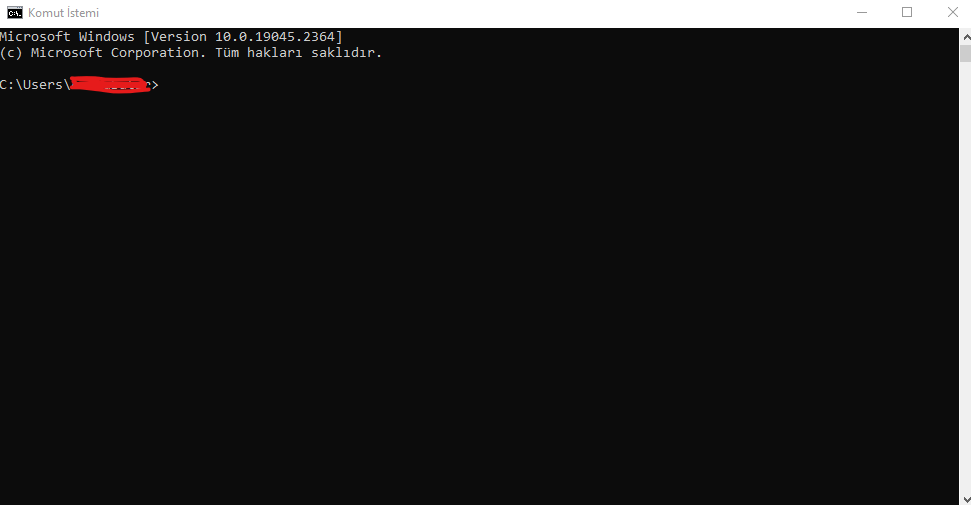
Şimdi devam edin ve aşağıdaki komutları tek tek girin. Her satır farklı bir komuttur – yani birini yazın, Enter tuşuna basın ve bir sonrakine geçin:
- Netsh winsock reset
- Netsh int ip reset
- Ipconfig /release
- ip/config /renew
- Ipconfig /flushdns
İnternet bağlantınızı sıfırlamanın yanı sıra, son komut yerel Etki Alanı Adı Sistemi (DNS) önbelleğinizi de temizleyecektir.
macOS’ta TCP/IP Ayarları Nasıl Sıfırlanır?
macOS’ta TCP/IP ayarlarınızı sıfırlamak son derece basittir — bunu yalnızca birkaç adımda yapabilirsiniz:
- Sistem Tercihleri’ne gidin ve Ağ seçeneğini seçin.
- Aktif internet bağlantınızı seçin ve Gelişmiş ayarlarını açın.
- TCP/IP sekmesine gidin .
- DHCP Kiralamasını Yenile’ye tıklayın .
3. Antivirüs Yazılımınızı ve Güvenlik Duvarınızı Devre Dışı Bırakın.
Virüsten koruma yazılımınız uzak bir sunucuya bağlantıyı engelliyorsa, bunu manuel olarak da devre dışı bırakmanız gerekir. Bu işlem, kullandığınız programa bağlı olarak değişir.
4. Tarayıcı Önbelleğinizi Temizleyin!
Tarayıcı önbelleğinizi boşaltarak sorunu çözebilirsiniz. Bu işlem, kullandığınız tarayıcıdan bağımsız olarak hemen hemen aynı şekilde çalışır.
Örneğin, Chrome kullanıyorsanız Ayarlar > Gizlilik ve güvenlik > Tarama verilerini temizle seçeneğine gidip Önbelleğe alınan resimler ve dosyalar seçeneğini işaretleyebilirsiniz :
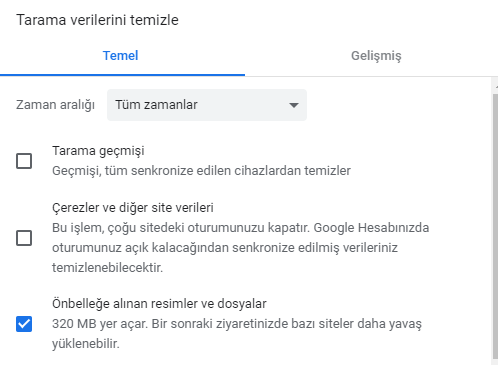
Verileri temizle’ye tıklayın ve Chrome’un önbelleğe alınan dosyaları silmesini bekleyin. “ERR_CONNECTION_RESET” hatası veren sayfayı yeniden yüklemeyi deneyebilirsiniz.
5. Proxy Sunucunuzu Devre Dışı Bırakın.
Bağlantınızı bir proxy sunucusu üzerinden yönlendiriyorsanız, bir web sitesini yüklemeye çalıştığınızda Err_Connection_Reset gibi hatalara yol açabilir.
Windows kullanıyorsanız, Başlat menüsünü açıp “İnternet Seçenekleri” yazarak ve gelen seçeneği seçerek bunu yapabilirsiniz. İnternet Özellikleri adlı bir pencere açılacaktır. Bağlantılar sekmesine gidin ve LAN ayarları seçeneğini seçin.
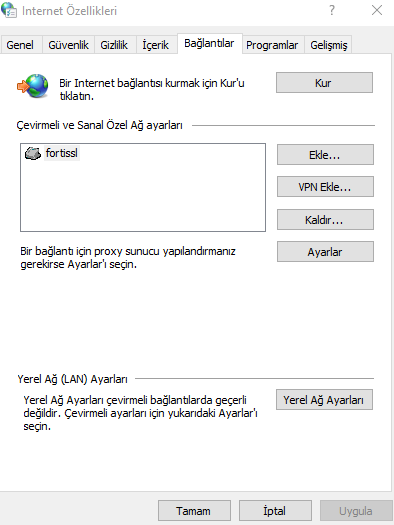
Bir sonraki pencerede şu seçeneği arayın: LAN’ınız için bir proxy sunucusu kullanın . Bu ayar etkinse, kapatın ve Ayarları otomatik olarak algıla yazan seçeneği işaretleyin.
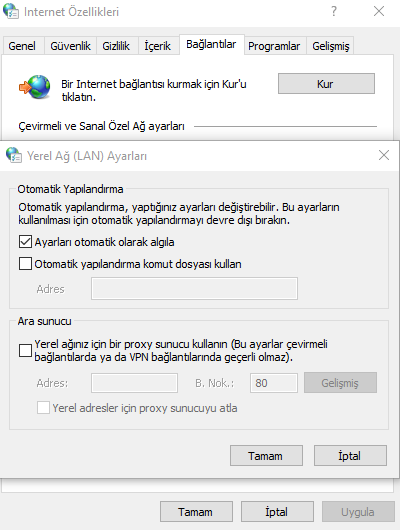
Tamam’a tıklayın ve bu kadar. Devam edip “ERR_CONNECTION_RESET” hatası veren web sitesine erişmeyi deneyebilirsiniz. Zaten her şeyi denediyseniz bu sorunu çözmelidir.
Turkticaret.Net uygun ve güvenilir hosting hizmetleri hakkında bilgi almak için hemen tıklayın.
Err_Connection_Reset Hatası Çözümü Nedir? yazısı ilk önce Turkticaret.Net Blog üzerinde ortaya çıktı.
Kaynak : TurkTicaret